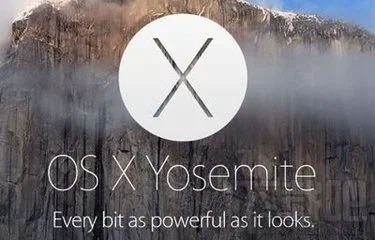1. 电脑开机后反复断电
一、软件方面
1、病毒 “冲击波”病毒发作时还会提示系统将在60秒后自动启动。 木马程序从远程控制你计算机的一切活动,包括让你的计算机重新启动。 清除病毒,木马,或重装系统。
2、系统文件损坏 系统文件被破坏,如Win2K下的KERNEL32.DLL
,Win98 FONTS目录下面的字体等系统运行时基本的文件被破坏,系统在启动时会因此无法完成初始化而强迫重新启动。 解决方法:覆盖安装或重新安装。
3、定时软件或计划任务软件起作用 如果你在“计划任务栏”里设置了重新启动或加载某些工作程序时,当定时时刻到来时,计算机也会再次启动。对于这种情况,我们可以打开“启动”项,检查里面有没有自己不熟悉的执行文件或其他定时工作程序,将其屏蔽后再开机检查。当然,我们也可以在“运行”里面直接输入“Msconfig”命令选择启动项。
二、硬件方面
1、机箱电源功率不足、直流输出不纯、动态反应迟钝。 用户或装机商往往不重视电源,采用价格便宜的电源,因此是引起系统自动重启的最大嫌疑之一。
(1)电源输出功率不足,当运行大型的3D游戏等占用CPU资源较大的软件时,CPU需要大功率供电时,电源功率不够而超载引起电源保护,停止输出。电源停止输出后,负载减轻,此时电源再次启动。由于保护/恢复的时间很短,所以给我们的表现就是主机自动重启。
(2)电源直流输出不纯,数字电路要求纯直流供电,当电源的直流输出中谐波含量过大,就会导致数字电路工作出错,表现是经常性的死机或重启。
(3)CPU的工作负载是动态的,对电流的要求也是动态的,而且要求动态反应速度迅速。有些品质差的电源动态反应时间长,也会导致经常性的死机或重启。
(4)更新设备(高端显卡/大硬盘/视频卡),增加设备(刻录机/硬盘)后,功率超出原配电源的额定输出功率就会导致经常性的死机或重启。 解决方法:现换高质量大功率计算机电源。
2、内存热稳定性不良、芯片损坏或者设置错误 内存出现问题导致系统重启致系统重启的几率相对较大。
(1)内存热稳定性不良,开机可以正常工作,当内存温度升高到一定温度,就不能正常工作,导致死机或重启。
(2)内存芯片轻微损坏时,开机可以通过自检,也可以进入系统,当运行一些吞吐量大的软件时就会重启或死机。 解决办法:更换内存。
(3)把内存的CAS值设置得太小也会导致内存不稳定,造成系统自动重启。一般最好采用BIOS的缺省设置,不要自己改动。
3、CPU的温度过高或者缓存损坏
(1)CPU温度过高常常会引起保护性自动重启。温度过高的原因基本是由于机箱、CPU散热不良,CPU散热不良的原因有:散热器的材质导热率低,散热器与CPU接触面之间有异物(多为质保帖),风扇转速低,风扇和散热器积尘太多等等。 还有P2、P3主板CPU下面的测温探头损坏或P4 CPU内部的测温电路损坏,主板上的BIOS有BUG在某一特殊条件下测温不准,CMOS中设置的CPU保护温度过低等等也会引起保护性重启。
(2)CPU内部的一、二级缓存损坏是CPU常见的故障。损坏程度轻的,还是可以启动,进入系统,当运行一些吞吐量大的软件(媒体播放、游戏、平面3D绘图)时就会重启或死机。
解决办法:在CMOS中屏蔽二级缓存(L2)或一级缓存(L1),或更换CPU排除。
4、、PCI卡(网卡、猫)引起的自动重启
(1)外接卡做工不标准或品质不良,引发AGP/PCI总线的RESET信号误动作导致系统重启。
(2)还有显卡、网卡松动引起系统重启的事例。
5、并口、串口、接入有故障或不兼容的外部设备时自动重启
(1)外设有故障或不兼容,比如打印机的并口损坏,某一脚对地短路,USB设备损坏对地短路,针脚定义、信号电平不兼容等等。
(2)热插拔外部设备时,抖动过大,引起信号或电源瞬间短路。
6、光驱内部电路或芯片损坏
光驱损坏,大部分表现是不能读盘/刻盘。也有因为内部电路或芯片损坏导致主机在工作过程中突然重启。光驱本身的设计不良,FireWare有Bug。也会在读取光盘时引起重启。
7、机箱前面板RESET开关问题 机箱前面板RESET键实际是一个常开开关,主板上的RESET信号是+5V电平信号,连接到RESET开关。当开关闭合的瞬间,+5V电平对地导通,信号电平降为0V,触发系统复位重启,RESET开关回到常开位置,此时RESET信号恢复到+5V电平。如果RESET键损坏,开关始终处于闭合位置,RESET信号一直是0V,系统就无法加电自检。 当RESET开关弹性减弱,按钮按下去不易弹起时,就会出现开关稍有振动就易于闭合。从而导致系统复位重启。
解决办法:更换RESET开关。 还有机箱内的RESET开关引线短路,导致主机自动重启。
8、主板故障
主板导致自动重启的事例很少见。一般是与RESET相关的电路有故障;插座、插槽有虚焊,接触不良;个别芯片、电容等元件损害。
三、其他原因
1、市电电压不稳
(1)计算机的工作电压范围一般为170V-240V,当市电电压低于170V时,计算机就会自动重启或关机。 解决方法:加稳压器(不是UPS)或130-260V的宽幅。
(2)电脑和空调、冰箱等大功耗电器共用一个插线板的话,在这些电器启动的时候,供给电脑的电压就会受到很大的影响,往往就表现为系统重启。
解决办法就是把他们的供电线路分开。
2、强磁干扰 不要小看电磁干扰,许多时候我们的电脑死机和重启也是因为干扰造成的,这些干扰既有来自机箱内部、机箱风扇、显卡风扇、显卡、主板、硬盘的干扰,也有来自外部的动力线,变频空调甚至汽车等大型设备的干扰。如果我们主机的搞干扰性能差或屏蔽不良,就会出现主机意外重启或频繁死机的现象。
3、交流供电线路接错 有的用户把供电线的零线直接接地(不走电度表的零线),导致自动重启,原因是从地线引入干扰信号。
4、插排或电源插座的质量差,接触不良。 电源插座在使用一段时间后,簧片的弹性慢慢丧失,导致插头和簧片之间接触不良、电阻不断变化,电流随之起伏,系统自然会很不稳定,一旦电流达不到系统运行的最低要求,电脑就重启了。
解决办法,购买质量过关的好插座。
5、积尘太多导致主板RESET线路短路引起自动重启。
2. 电脑断电后反复重启
第
1 步:检查键盘并确保 Shift 键未被卡住 Windows 启动过程中按键盘上的 Shift 键,或 Shift 键被卡住,均可致使电脑进入安全模式。更换键盘,或者松动卡住的 Shift 键,然后重新启动电脑。 第
2 步:使用常规方式启动 Windows,强迫 Windows 正常启动 重新启动电脑。出现欢迎画面时,反复按“F8”键,直到显示“Windows Startup Menu”(Windows 启动菜单)。选择“Start Windows Normally”(正常启动 Windows)。
3. 电脑开机后反复断电怎么办
电脑开机一会儿自动断电关机,常见下面两种情况:
1、cpu过热导致断电 ,a、通常夏季气温较高,电脑运行时间较长则大量热量排出不畅,cpu避免自身烧毁,在温度达到一定限度后,启动过热保护程序,关闭电源;所以夏季要为电脑增加散热方式,避免长时间使用电脑,电脑运行环境温度不宜过高。 b、一些电脑使用时间比较长了,电脑内部堆积很多灰尘,灰尘对cpu风扇、扇热器全覆盖,风扇转动起不到散热作用,cpu在温度过高时候也会启动过温保护而自动断电。电脑和笔记本每年至少需要拆机清理灰尘一次,如果本身即是高尘环境,那么清扫频率要更加提高。 c、cpu散热风扇、散热器损坏或者cpu与散热器之间散热膏固化,导致散热效果减低,cpu过热断电。当电脑短时间自动断电超过2次,就应该考虑此类硬件问题,由专业人士实施检测与维护。
2、电脑供电不足 a、台式电脑升级硬件之后,未升级电源,可能导致此类情况;此类情况早期电脑多见,一些电脑更换cpu或者显卡之后,硬件功率变大,电源供电不足 b、供电设备老化或者供电线路电压不稳,可以导致此类情况。应检查电脑的电源设备,以及供电线上是否有大功率用电器。
4. 电脑一开机就断电反复重启
我来终结我自己这个问题吧,具实体店里说是因为电池有问题,冲不进去电,一直放电在加上接了外接电源,所以两个相冲了,电脑处于保护自动断电,但是又因为电池和电源相冲,给了电脑开机信号,所以不断的电脑自我保护断电又重启,出现这种情况切记别再插电源了,把电池去掉后再接电源如果可以开机,就是电源问题了,我因为把电池的电完全放完了,导致主板电池也没电了,造成插电源电源指示灯也不亮,也开不开机,我在不知情的情况下去实体店,说是我主板坏了,如果知友们也有把电池电放完的情况下,先别慌,说不定也是主板电池没电了,插着电源冲些时间,我是冲了一早上才可以开机的。
5. 电脑开机后反复断电怎么回事
电脑开机一会儿自动断电关机,常见下面两种情况:
1、cpu过热导致断电 ,a、通常夏季气温较高,电脑运行时间较长则大量热量排出不畅,cpu避免自身烧毁,在温度达到一定限度后,启动过热保护程序,关闭电源;所以夏季要为电脑增加散热方式,避免长时间使用电脑,电脑运行环境温度不宜过高。 b、一些电脑使用时间比较长了,电脑内部堆积很多灰尘,灰尘对cpu风扇、扇热器全覆盖,风扇转动起不到散热作用,cpu在温度过高时候也会启动过温保护而自动断电。电脑和笔记本每年至少需要拆机清理灰尘一次,如果本身即是高尘环境,那么清扫频率要更加提高。 c、cpu散热风扇、散热器损坏或者cpu与散热器之间散热膏固化,导致散热效果减低,cpu过热断电。当电脑短时间自动断电超过2次,就应该考虑此类硬件问题,由专业人士实施检测与维护。
2、电脑供电不足 a、台式电脑升级硬件之后,未升级电源,可能导致此类情况;此类情况早期电脑多见,一些电脑更换cpu或者显卡之后,硬件功率变大,电源供电不足 b、供电设备老化或者供电线路电压不稳,可以导致此类情况。应检查电脑的电源设备,以及供电线上是否有大功率用电器。
6. 电脑开机后反复断电重启
开机需要按下F1键才能进入,主要是因为BIOS中设置与真实硬件数据不符引起的,可以分为以下几种情况:
1、实际上没有软驱或者软驱坏了,而BIOS里却设置有软驱,这样就导致了要按F1才能继续。
2、原来挂了两个硬盘,在BIOS中设置成了双硬盘,后来拿掉其中一个的时候却忘记将BIOS设置改回来,也会出现这个问题。
3、主板电池没有电了也会造成数据丢失从而出现这个故障。
4、重新启动系统,进入BIOS设置中,发现软驱设置为1.44M了,但实际上机箱内并无软驱,将此项设置为NONE后,故障排除。
7. 电脑开机反复自动断电
开机一段时间断电关机,散热不良,硬件接触不良,有硬件坏都有可能先排除硬件接触不良导致的。
1、先拔掉键盘鼠标外设启动试试,问题依旧重新拔插一下显示数据线,各种电源线。
2、有独立显卡显示数据线要连接到独立显卡中。
3、开机箱打扫机箱内卫生,清理灰尘。
4、重新拔插机箱内外各种线5、扣主板电池放电解决静电问题。6、内存重新拔插一下7、用橡皮擦擦内存显卡金手指8、用单条内存插到不同插槽中开机测试
8. 电脑开机时断电然后开机
1)先软后硬,重新安装操作系统,不要安装软件、补丁、驱动等,看看开机还有问题吗?如果没有在逐步的安装驱动、补丁、软件,找出不合适的东西就不要安装了。请注意:如果还原系统或重装后,安装驱动、补丁、软件等东西时,一定要将影响你这次出事的东西不要在安装上去了,否则就白还原或重装了。
2)如果是硬件问题引起的,建议检修一下去。
3)另外就是与您关机前的不当操作有关系吧?比如:玩游戏、看视频、操作大的东西、使用电脑时间长造成的卡引起的吧?或下载了不合适的东西,故障不会无缘无故的发生吧?如果是这个问题引起的,只要注意自己的电脑不卡机、蓝屏、突然关机,开机就不会这样了。有问题请您追问我。
9. 电脑开机后反复断电开不了机
1.当显示器黑屏没有图像显示时(不过目前市面上的显示器在主机没有信号送来时,屏幕上会显示器"没有信号线连接"),首先检查主机电源是否插接良好,电源的风扇是否转动?主机面板上电源指示灯、硬盘指示灯是闪否亮?因为若主机电源不工作或主板没有供电时,显示器在没有接收到信号时,当然就不会有图像显示的。 2.再检查显示器的电源是否插接良好?如果您的显示器的电源开关是轻触开关时,当你给显示器加电时,应该会听到轻微的"辟啪"声,这时可判断显示器的开关电源电路良好。再显示器的电源开关是否已经开启?显示器的电源指示灯是否亮?当用手靠近显示器屏幕并慢慢移动是否有"咝咝"的声音,同时手上的汗毛有被吸起的感觉,这在检查显示器高压电路是否正常工作了。 3.如果确定显示器已经加电了,且有高压产生时,继续检查显示器的数据线接头与显卡的信号输出接口是否接触良好?是否有松动?再拔下插头检查一下,D型接口中是否有弯曲或断针或者有大量污垢。这是许多用户经常遇到的问题,在连接D型插口时,用力不均匀,或忘记拧紧接口的固定螺丝,使接口松动造成接触不良,或因安装时方法不当或用力过大,使D型接口内有断针或弯针,以致造成接触不良。 注意:显示器的的数据线插头的15针可能有缺针,如4,9,11针,这时正常的,千万不要人为的用其他金属丝来补充这些缺针位,以免造成其他故障。 再多说一点吧:1,2,3针为红,绿,蓝三枪信号输入,如果哪根针接触不好时,屏幕就会有缺少相应的颜色。 如果第12,15针有问题时,主机就不能发现相应的显示器,但这不影响使用。 如果第13,14针有问题,显示器就会出现黑屏,显示器的指示灯在开机一会儿后由绿色变为橙色。也就出现了上述的黑屏之一。 4.打开机箱检查显示器卡安装是否正确?与主板插槽是否接触良好?显卡或插槽是否因使用时间太长而积尘太多,以至造成接触不良?显卡上的芯片是否有烧焦、开裂的痕迹。当因显卡原因导致黑屏时,计算机开机自检时即有一短四长的"嘀嘀"声提示。安装显示卡时,要用手握住显示卡上半部分,均匀用力插入卡槽中,使显卡的固定螺丝口与主机箱的螺丝口吻合。未插正时不要强行固定,造成显卡扭曲。如果确认安装正确时,可以取下显卡用酒精棉球擦拭一下插脚的金手指或者换一个插槽(只能对于PCI显卡)安装。如果还不行,只能换一块好的显卡一试下。 如果还不行,在确定显卡完好时,还要考虑显卡与主板的兼容性。最好查一下相关的资料或问一下网友。 5.检查其他的板卡(包括声卡、解压卡、视频捕捉卡)与主板的插槽接触是否良好?注意检查硬盘的数据线与硬盘的电源线接法是否正确?更换其他板卡的插槽,清洗插脚。这一点许多人往往容易忽视。一般认为,计算机黑屏是显示器和显卡问题,与其他设备无关。实际上,因为声卡等设备的安装不正确,导致系统初使化难以完成,特别是硬盘的数据线与硬盘电源线插错,容易造成无显示的故障。 6.检查内存条与主板的接触是否良好?把内存条重新插拔一次或者换个插槽试试,或者更换新的内存条。如果内存条出现问题,计算机在启动时,会有连续急促的"嘀嘀"声。提示音会因为主板不同而不同。 7.检查CPU与主板上的CPU座接触是否良好?因搬动或其他因素,使CPU与SLOT1插口或SOCKE370插座接触不良。最好用手按一按CPU或取下CPU再重新安装一次。 8.检查CPU外频,倍频,内存的频率等的跳线或CMOS中的设置是否正确。对照主板说明书,逐一检查相关跳线,顺序为"CPU外频跳线-CPU倍频跳线-内存频率跳线"。 9.检查CPU的电压是否设置恰当。设置CPU电压跳线时要小心,一定要与CPU的工作电压相符。八和九这两步对于一些组装机或喜欢超频的用户在出现黑屏时要仔细检查。 10.检查CMOS参数设置是否正确。如果您的电脑装有两个显卡,你在CMOS里设置的是第一个初始化PCI显卡,而你的唯一的显示器接在AGP显卡上,当然显示器是不会亮的。 11.检查主机和显示器所要求的工作环境是否符合?工作电压是否正常,环境温度是不是过高等。除了按上述步骤进行检查外,还可以根据计算机的工作状况来快速定位,如在开启主机电源后,可听见"嘀"的一声表示计算机自检完成,如果此时硬盘指示灯不停地闪烁,则应在第二步至第四步检查。 12.如果显示器在计算机启动过程中有内容显示,只是在加载WIN98的画面后出现黑屏时,这就只是WIN98系统软件方面的问题了, 上述的检查方法是基于显示器本身无电气故障,即开启主机电源后显示器的电源指示灯由绿变黄但显示器黑屏没有图像显示。如果使用上述步骤显示器仍然无显示,应请专业人员维修。
10. 电脑不断开机,断电,再开机
首先,现在的问题是两个:
1)不能关机;
2)自动开机。解决方法: 1、不能关机的原因,不外乎系统安装程序太乱、病毒驻留内存、杀毒软件冲突、各种盗版软件之间冲突。总之,多是软件问题造成的。彻底解决的方法就是重新正确重装新系统。 2、插上电源自动开机,这是在电脑BIOS设置中有一项电源管理设置,叫意外断电,来电自动开机,找到这项,改成按电源开关,开机就行了。关键是需要进入BIOS,找到电源管理,里面都是英文界面,不懂就先了解BIOS设置,也可以直接来继续提问。